พื้นที่ Covid-19 วิกฤตสุขภาพได้รับการส่งเสริมอย่างมาก Teleworking และด้วยการทำงานทางไกลหลายคนกลายเป็นสิ่งที่หลีกเลี่ยงไม่ได้ที่จะมีส่วนร่วมในการประชุมทางไกลผ่าน videoconferences หรือสายอินเทอร์เน็ต ในหลาย ๆ ครั้งเสียงของไมโครโฟนค่อนข้างน่ารำคาญสำหรับคู่สนทนาของเราดังนั้นในบทความนี้เราจะบอกคุณว่าคุณสามารถ ลดเสียงรบกวนของไมโครโฟน ได้อย่างง่ายดายและไม่ต้องเสียเงินมากขึ้น
ไปข้างหน้าว่านี่ไม่ใช่การสอนขั้นสูงเพื่อให้มีคุณภาพสูงสุดในการส่งสัญญาณของคุณด้วยไมโครโฟนระดับสูง แต่มีไว้สำหรับผู้ที่ถูกบังคับให้ทำการประชุมทางวิดีโอจากคอมพิวเตอร์ที่บ้านของพวกเขาพร้อมกับไมโครโฟนในตัว บนแล็ปท็อปไม่ว่าจะรวมอยู่ในเว็บแคมหรือด้วยหูฟังพร้อมไมโครโฟน

สวมหูฟังพร้อมไมโครโฟน
หากคุณใช้การประชุมทางวิดีโอโดยใช้เว็บแคมและไมโครโฟนในแล็ปท็อปของคุณอาจเป็นไปได้ว่าคุณได้รับเสียงรบกวนอย่างมากจากการส่งสัญญาณเนื่องจากโดยทั่วไปแล้วไมโครโฟนในตัวเหล่านี้ไม่ดีแย่มากและค่อนข้างมีแนวโน้มที่จะ การรบกวนที่เกิดจากฮาร์ดแวร์แล็ปท็อปที่เหลือ

ในกรณีนี้มีไม่มากที่คุณสามารถทำได้เพื่อปรับปรุงคุณภาพ (ที่ไม่มีคุณไม่ได้รับ) ดังนั้นทางออกที่ดีที่สุดคือการใช้หูฟังกับไมโครโฟนเพราะพวกเขาจะไม่เพียง แต่มี (ไม่ว่าจะไม่ดี) ไมโครโฟนที่ดีกว่า มากกว่าแล็ปท็อป แต่ยังป้องกันเสียงจากลำโพงแล็ปท็อปไม่ให้ถูกเชื่อมต่อเนื่องจากเสียงจะได้รับผ่านหูฟังของตัวเอง
การลดเสียงพื้นหลังจะช่วยได้เสมอ
มีสิ่งที่ชัดเจนเช่นการลดเสียงพื้นหลังที่คุณอาจมีในห้อง ปิดประตูและหน้าต่างอย่าชี้พัดลม (ซึ่งขณะนี้มีความร้อนคุณจะมีหนึ่งชี้ตรงไปที่ใบหน้าของคุณ) โดยตรงที่ไมโครโฟนอยู่และพยายามที่จะย้ายไมโครโฟนออกจากปากของคุณเล็กน้อยเพื่อให้คุณ หายใจเข้าการสนทนา (นี่เป็นเรื่องที่น่ารำคาญเป็นพิเศษระหว่างการประชุม)

อุดมคติคือการมีห้องที่คุณสามารถ "ล็อคตัวเอง" โดยไม่ถูกรบกวนจากใครและไม่มีเสียงพื้นหลังแม้ว่าการทำงานจากที่บ้านเราเข้าใจว่ามันเป็นไปไม่ได้เสมอดังนั้นเราจะย้ายไปยังจุดต่อไป ดูสิ่งอื่น ๆ ที่คุณสามารถทำได้
ลดเสียงไมโครโฟนโดยใช้ซอฟต์แวร์
สิ่งที่ดีที่สุดที่คุณสามารถทำได้เพื่อลดเสียงรบกวนของไมโครโฟนระหว่างการประชุมทางวิดีโอหรือการโทรคือการทำความเข้าใจว่ามันเกิดขึ้นได้อย่างไรดังนั้นสิ่งที่ดีที่สุดที่ควรทำในกรณีเหล่านี้คือทำการทดสอบ ในการทำเช่นนี้คุณสามารถไปจาก Windows ไปที่แผงควบคุม -> เสียง -> แท็บ“ บันทึก” ตรวจสอบให้แน่ใจว่าคุณเข้าถึงได้จากแผงควบคุม Windows "เก่า" ไม่ใช่จากตัวเลือกใหม่
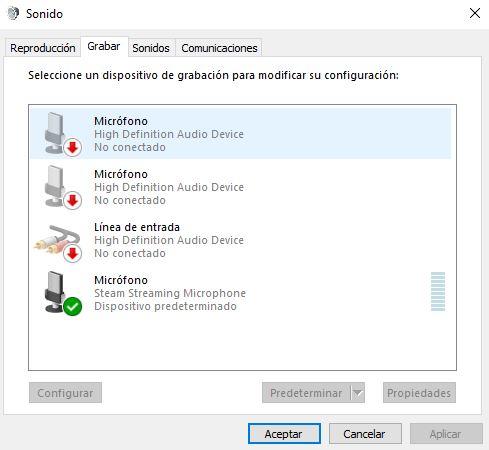
ที่นี่เลือกไมโครโฟนของคุณและคลิกที่ "กำหนดค่า" เลือก“ ตั้งค่าไมโครโฟน” เลือกประเภทของไมโครโฟนที่คุณใช้ (รวมอยู่ในหูฟังเดสก์ท็อปเดี่ยวหรืออื่น ๆ ) แล้วทำตามตัวช่วยสร้าง
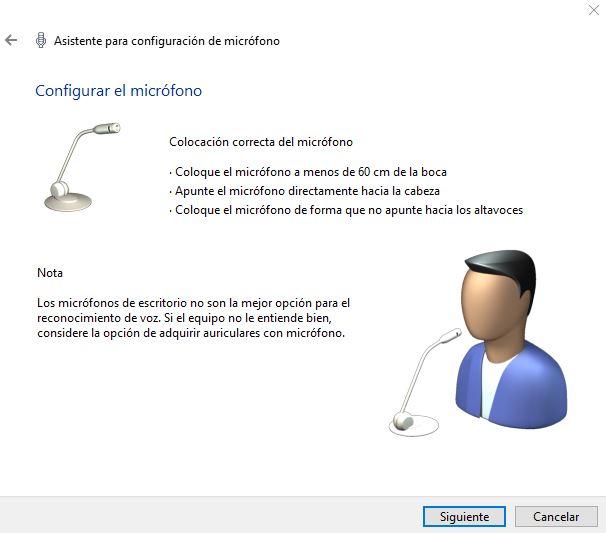
ผู้ช่วยง่าย ๆ นี้จะขอให้คุณอ่านข้อความดัง ๆ และจะแสดงระดับการรับของไมโครโฟนเพื่อให้คุณสามารถปรับเปลี่ยนและลดเสียงรบกวนจากพื้นหลัง
การลดเสียงรบกวนใน Windows
Windows 10 มีเครื่องมือในตัวที่จะช่วยให้เราลดเสียงรบกวนจากไมโครโฟนลงเล็กน้อย ในการเข้าถึงตัวเลือกนี้ให้เข้าไปที่ Control Panel (Start -> Run -> control) และเข้าถึงตัวเลือก Hardware and Sound -> Sound (เช่นเดียวกับในขั้นตอนก่อนหน้า) เลือกไมโครโฟนของคุณอีกครั้ง แต่ตอนนี้แทนที่จะคลิก "กำหนดค่า" ให้คลิกที่ "คุณสมบัติ" และไปที่แท็บ "ระดับ"
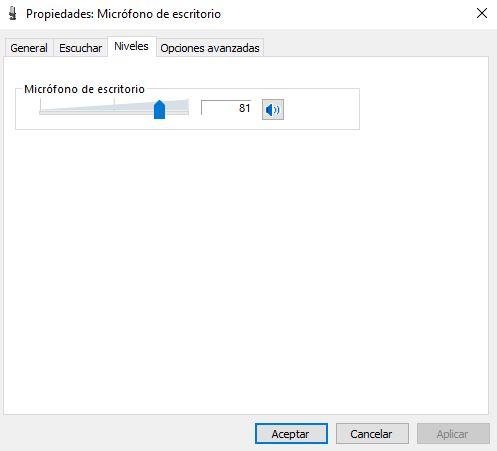
ที่นี่คุณสามารถปรับเปลี่ยนระดับหรือระดับเสียงของตัวรับไมโครโฟนและหากคุณลดระดับเสียงลงคุณจะสามารถลดเสียงรบกวนในพื้นหลังได้เล็กน้อย ในแท็บนี้คุณจะพบตัวเลือกอื่นที่เรียกว่า“เสียง การเพิ่มประสิทธิภาพ” แต่จะปรากฏหรือไม่นั้นขึ้นอยู่กับผู้ผลิตไมโครโฟนและไดรเวอร์ที่คุณติดตั้งไว้ (ข้อพิสูจน์คือไม่ปรากฏในภาพหน้าจอของเรา) ที่นี่คุณจะพบสองตัวเลือก:
- ลดเสียงรบกวน : หากคุณเปิดใช้งานคุณจะลดเสียงพื้นหลังที่ซอฟต์แวร์จับไว้ ในหลายกรณีมันช่วยได้มาก แต่ในบางกรณีมันทำให้เสียงของคุณผิดเพี้ยนดังนั้นเราขอแนะนำให้คุณทำแบบทดสอบก่อนเปิดใช้งาน
- การยกเลิกเสียงสะท้อน : ตัวเลือกนี้จะกำจัดการสะท้อนกลับและการเชื่อมต่อเสียงโดยเฉพาะอย่างยิ่งมีประโยชน์ถ้าคุณใช้ไมโครโฟนและลำโพงของแล็ปท็อปเครื่องเดียวกัน
